电脑显示打印机脱机怎么重新连接 |
您所在的位置:网站首页 › 电脑如何解绑打印机连接 › 电脑显示打印机脱机怎么重新连接 |
电脑显示打印机脱机怎么重新连接
|
当使用电脑打印文件时,有时候会遇到打印机脱机的情况,这种问题通常会导致打印任务无法正常进行,给工作和生活带来不便。但是不用担心,只要按照正确的步骤操作,就可以轻松将打印机从脱机状态恢复,让打印任务顺利进行。接下来我们将介绍一些简单而有效的方法,帮助您重新连接打印机,解决脱机问题。 步骤如下: 1.原因分析: 有时候我们正常使用打印机,今天突然就出现脱机状态。那么可能存在的原因有三种,第一是线路出现松动无法连接电脑,就会出现脱机。第二是开启了”脱机使用打印机“的设置。第三是打印机驱动有问题。 2.解决方案: 首先请检查下打印机与电脑连接的线路是否出现接触不良或者线路出故障了。 3.接着是否开启”脱机使用打印机“,步骤是打开正在打印的打印机界面。点击打印机选项卡,去掉勾选”脱机使用打印机“,重新尝试打印即可。 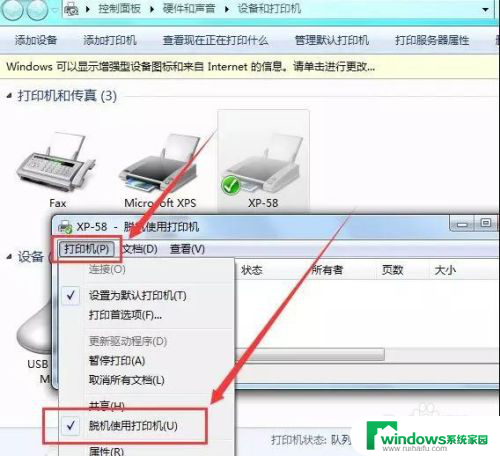 4.如果是打印机驱动的问题,建议重新卸载打印机,重新安装。看下面的操作步骤。 卸载步骤:右击打印机选择删除设备。 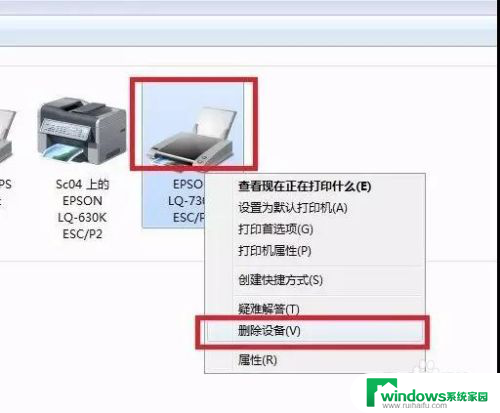 5.安装步骤:点击添加打印机,然后点击添加本地打印机。选择使用现有的端口-->LPT1:(打印机端口),根据打印机厂商然后选择打印机型号,接着就安装成功。 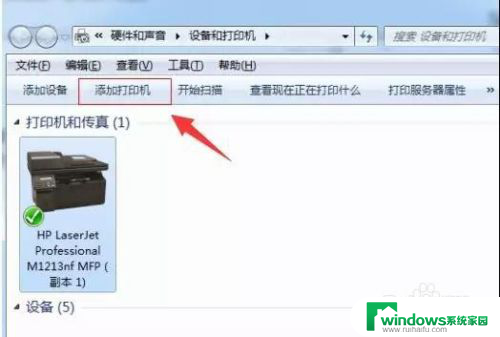 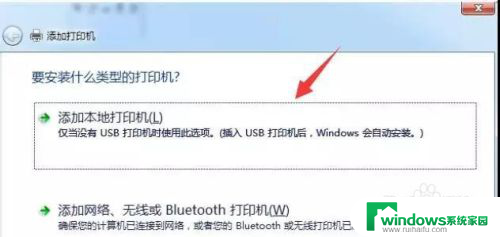 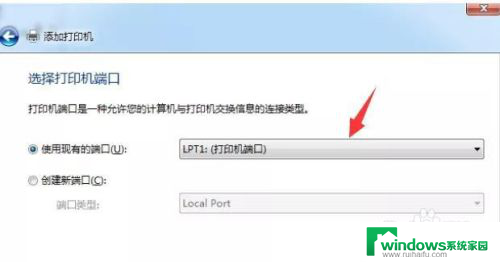 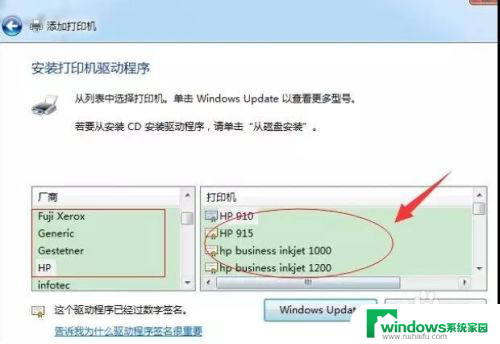 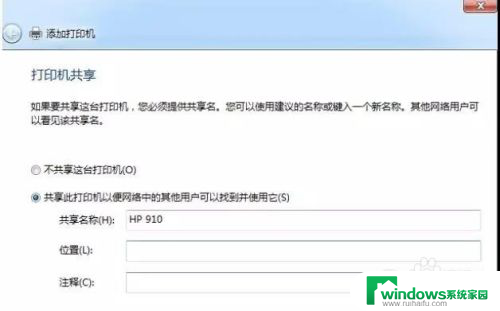 6.印机脱机状态解除的最好方案。 以上就是关于电脑显示打印机脱机怎么重新连接的全部内容,如果您遇到相同情况,可以按照以上方法来解决。 |
【本文地址】
今日新闻 |
推荐新闻 |